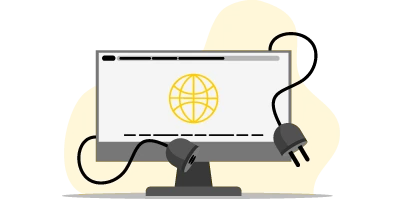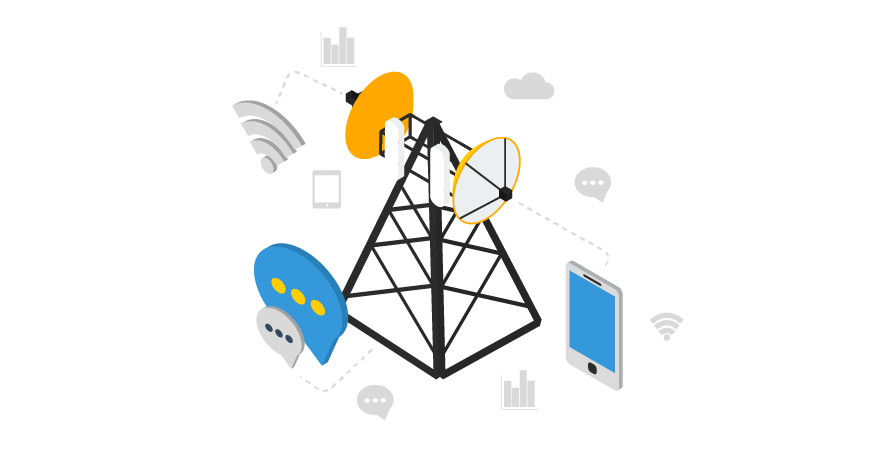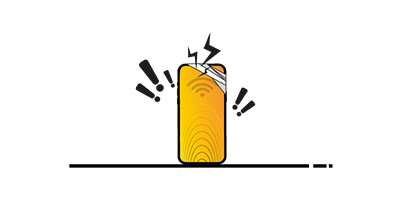در دنیای امروز، اینترنت نقش مهمی در زندگی روزمره ما ایفا میکند. از برقراری ارتباط گرفته تا استفاده از برنامههای مختلف و حتی انجام کارهای اداری، دسترسی به اینترنت یک ضرورت است. ایرانسل بهعنوان یکی از بزرگترین اپراتورهای مخابراتی کشور، خدمات اینترنت همراه پرسرعت را در اختیار کاربران قرار میدهد. با این حال، بسیاری از کاربران با چالشهایی در تنظیمات اینترنت خود مواجه میشوند. در این راهنما، تمامی روشهای تنظیم تنظیمات اینترنت ایرانسل بهصورت گامبهگام و ساده توضیح داده شده است. با ما همراه باشید.
روشهای دریافت تنظیمات اینترنت ایرانسل
برای فعالسازی اینترنت همراه ایرانسل، روشهای مختلفی وجود دارد که میتوانید از آنها استفاده کنید

دریافت تنظیمات از طریق کد دستوری (USSD)
این روش یکی از سادهترین و سریعترین روشهای فعالسازی اینترنت ایرانسل است:
- وارد صفحه شمارهگیر گوشی خود شوید.
- کد دستوری #2*4*555* را شمارهگیری کنید.
- پس از ارسال درخواست، یک پیامک حاوی تنظیمات اینترنت برای شما ارسال میشود.
- پیامک را باز کرده و گزینه «نصب» (Install) را انتخاب کنید.
- اگر از شما پین خواسته شد، عدد 1234 را وارد کنید.
تنظیمات دستی اینترنت ایرانسل
گاهی ممکن است پیامک تنظیمات را دریافت نکنید یا نصب خودکار انجام نشود. در این شرایط، میتوانید تنظیمات اینترنت ایرانسل را بهصورت دستی انجام دهید. در ادامه، تنظیمات دستی برای دستگاههای مختلف توضیح داده شده است.
تنظیمات اینترنت ایرانسل در گوشیهای اندرویدی
برای کاربران اندروید، مراحل زیر را دنبال کنید:
- وارد منوی تنظیمات (Settings) گوشی خود شوید.
- گزینه اتصالات (Connections) را انتخاب کنید.
- وارد بخش شبکههای موبایل (Mobile Networks) شوید.
- گزینه نامهای نقطه دستیابی (Access Point Names) را انتخاب کنید.
- روی افزودن (Add) کلیک کنید تا یک APN جدید ایجاد شود.
- در فیلد نام (Name) عبارت Irancell-Internet و در فیلد APN عبارت mtnirancell را وارد کنید.
- تنظیمات را ذخیره کنید و APN جدید را فعال کنید.
تنظیمات اینترنت ایرانسل در آیفون (iOS)
در دستگاههای iOS نیز میتوانید به سادگی تنظیمات اینترنت ایرانسل را انجام دهید:
- به بخش تنظیمات (Settings) بروید.
- گزینه شبکه تلفن همراه (Cellular) را انتخاب کنید.
- وارد بخش شبکه داده تلفن همراه (Cellular Data Network) شوید.
- در فیلد APN عبارت mtnirancell را وارد کنید.
- تنظیمات را ذخیره کرده و به صفحه اصلی بازگردید.
تنظیمات اینترنت ایرانسل در ویندوز فون
برای کاربران ویندوز فون، مراحل زیر توصیه میشود:
- وارد تنظیمات (Settings) شوید.
- گزینه شبکههای تلفن همراه و سیمکارت (Cellular + SIM) را انتخاب کنید.
- وارد بخش تنظیمات سیمکارت (SIM settings) شوید.
- گزینه افزودن APN اینترنت (Add Internet APN) را انتخاب کنید.
- در فیلد APN عبارت mtnirancell را وارد کنید.
- تنظیمات را ذخیره کنید و به صفحه اصلی بازگردید.

نکات مهم در تنظیمات اینترنت ایرانسل
در ادامه برخی از مهمترین نکاتی که هنگام تنظیمات اینترنت ایرانسل باید درنظر داشته باشید را مورد بررسی قرار میدهیم:
- بررسی پوشش شبکه: پیش از تنظیمات، اطمینان حاصل کنید که در منطقه شما پوشش شبکه 3G، 4G یا 4.5G ایرانسل وجود دارد.
- خاموش و روشن کردن گوشی: پس از اعمال تنظیمات، گوشی خود را یک بار خاموش و روشن کنید.
- بروزرسانی سیستمعامل: اگر اینترنت فعال نشد، بررسی کنید که سیستمعامل گوشی شما بهروز باشد.
- پاک کردن کش برنامهها: در صورت کندی اینترنت، حافظه کش مرورگر و برنامهها را پاک کنید.
جدول مقایسهای تنظیمات اینترنت ایرانسل در سیستمعاملهای مختلف
| سیستمعامل | نام APN | فیلدهای ضروری | نحوه ذخیرهسازی |
| اندروید | mtnirancell | نام، APN | افزودن و ذخیره |
| iOS | mtnirancell | APN | تنظیمات شبکه داده و ذخیره |
| ویندوز فون | mtnirancell | APN | افزودن APN و ذخیره |
نتیجهگیری
در این راهنما، بهصورت جامع و کاربردی، روشهای مختلف تنظیم تنظیمات اینترنت ایرانسل را بررسی کردیم. از تنظیمات خودکار و آنلاین گرفته تا روشهای دستی برای دستگاههای اندروید، iOS و ویندوز فون. اطمینان حاصل کنید که تمام مراحل بهدرستی انجام شده است تا به اینترنت پرسرعت ایرانسل متصل شوید. با رعایت نکات و دستورالعملهای ارائهشده، مشکلات احتمالی به حداقل میرسد. اگر همچنان مشکلی داشتید، میتوانید از پشتیبانی ایرانسل کمک بگیرید.
پرسشهای متداول
- چرا اینترنت گوشی من فعال نمیشود؟
این مشکل ممکن است به دلایل مختلفی مانند وارد نکردن صحیح تنظیمات، عدم وجود پوشش شبکه یا مشکلات سختافزاری گوشی شما باشد. ابتدا تنظیمات را بررسی کنید و سپس با پشتیبانی ایرانسل تماس بگیرید.
- آیا میتوان تنظیمات اینترنت را از طریق پیامک دریافت کرد؟
بله، با استفاده از کد دستوری #2*4*555* میتوانید تنظیمات را از طریق پیامک دریافت کنید.
- آیا نیاز به وارد کردن پین هنگام نصب تنظیمات است؟
بله، در برخی دستگاهها، پین 1234 برای نصب تنظیمات درخواست میشود.
- تنظیمات اینترنت ایرانسل برای مودم چگونه است؟
برای مودمها، تنظیمات مشابه گوشیهای همراه است. کافی است نام APN را mtnirancell وارد کرده و تنظیمات را ذخیره کنید.
- آیا تنظیمات اینترنت ایرانسل هزینهای دارد؟
خیر، دریافت و نصب تنظیمات اینترنت ایرانسل رایگان است.